CISCO实验模拟器完全攻略
(实例教程)cisco模拟一看就会教程ciscopackettracer
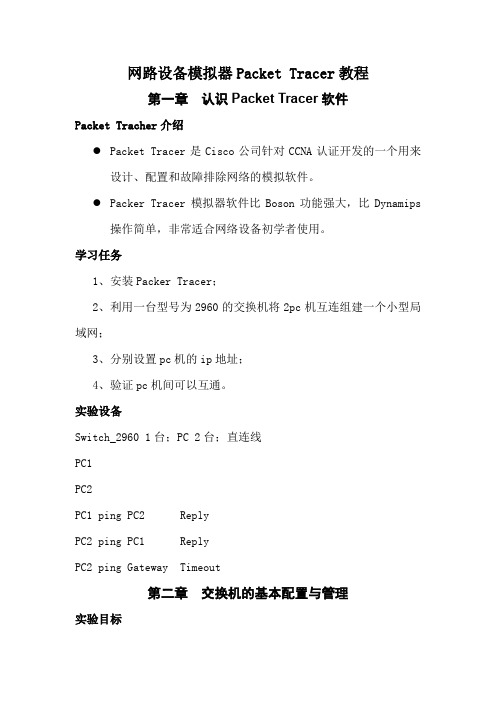
网路设备模拟器Packet Tracer教程第一章认识Packet Tracer软件Packet Tracher介绍●Packet Tracer是Cisco公司针对CCNA认证开发的一个用来设计、配置和故障排除网络的模拟软件。
●Packer Tracer模拟器软件比Boson功能强大,比Dynamips操作简单,非常适合网络设备初学者使用。
学习任务1、安装Packer Tracer;2、利用一台型号为2960的交换机将2pc机互连组建一个小型局域网;3、分别设置pc机的ip地址;4、验证pc机间可以互通。
实验设备Switch_2960 1台;PC 2台;直连线PC1PC2PC1 ping PC2 ReplyPC2 ping PC1 ReplyPC2 ping Gateway Timeout第二章交换机的基本配置与管理实验目标●掌握交换机基本信息的配置管理。
实验背景●某公司新进一批交换机,在投入网络以后要进行初始配置与管理,你作为网络管理员,对交换机进行基本的配置与管理。
技术原理●交换机的管理方式基本分为两种:带内管理和带外管理。
●通过交换机的Console端口管理交换机属于带外管理;这种管理方式不占用交换机的网络端口,第一次配置交换机必须利用Console端口进行配置。
●通过Telnet、拨号等方式属于带内管理。
●交换机的命令行操作模式主要包括:●用户模式Switch>●特权模式Switch#●全局配置模式Switch(config)#●端口模式Switch(config-if)#实验步骤:●新建Packet Tracer拓扑图●了解交换机命令行●进入特权模式(en)●进入全局配置模式(conf t)●进入交换机端口视图模式(int f0/1)●返回到上级模式(exit)●从全局以下模式返回到特权模式(end)●帮助信息(如? 、co?、copy?)●命令简写(如 conf t)●命令自动补全(Tab)●快捷键(ctrl+c中断测试,ctrl+z退回到特权视图)●Reload重启。
CISCO实验模拟器完全攻略

CISCO實驗模擬器完全攻略Cisco在2002年新版的考試改革中,增加不少模擬實驗題,大大提高考試難度。
從2003年Cisco考試的發展趨勢來看,模擬實驗題在考試中所佔的比例越來越重。
為了配合Cisco考試類型的調整,國外不少專業認證考試公司推出各種各樣的CISCO實驗模擬器,比較出名的有思科網絡學院FLASH版模擬實驗器、Routersim和Boson 實驗模擬器。
下面介紹互聯網上流行的CISCO實驗模擬器,讓大家充分瞭解其特性,更好的進行選擇適應自己的學習軟件。
一、模擬器的種類:其實,模擬器的種類很多,其中大多數都能滿足CCNA學習和考試需求。
適合CCNP的模擬實驗環境就不多了。
現在流行的主要有:Routersim CCNA3.0、Routersim CCNPRouter_Simulator_v4.15Boson router simular 3.55Sybex CCNA Lab思科網絡學院的flash練習思科網絡學院的ccnp全套labs思科出品的Cisco Interactive Mentor(思科交互式學習指導CIM)二、模擬器的現狀:現在的模擬器各有優點和缺點,都不是盡善盡美。
Routersim的特點完全是按照CCNA的實驗設計的,如果學習NA的實驗內容,routersim是很適合的。
實驗教程分的很細緻,講解也很清楚,對於N A的學習者而言,是再好不過的了,它的最大缺點也正是由於完全局限於實驗。
它的網絡拓撲不能改變。
Routersim模擬器界面對於Boson的模擬器,它的最大優點就是能夠自定義網絡拓撲結構,而且在一般的範圍下沒有什麼限制,可以模擬出你想要的實驗環境,而不受實驗教程的影響。
Boson的實驗教程很少,而且還不全,一些考試所包含的內容沒有。
比如在CCNP的實驗中,只有BSCN的兩個實驗,然而有自定義拓撲的幫助,就可以很好的解決這個問題。
Boson模擬器界面思科學院的flash和labs還可以,至少從錯誤方面看(我相信絕對沒有人願意學習受誤導的知識,如果是我,我寧願沒學過。
思科模拟器试验步骤.概要
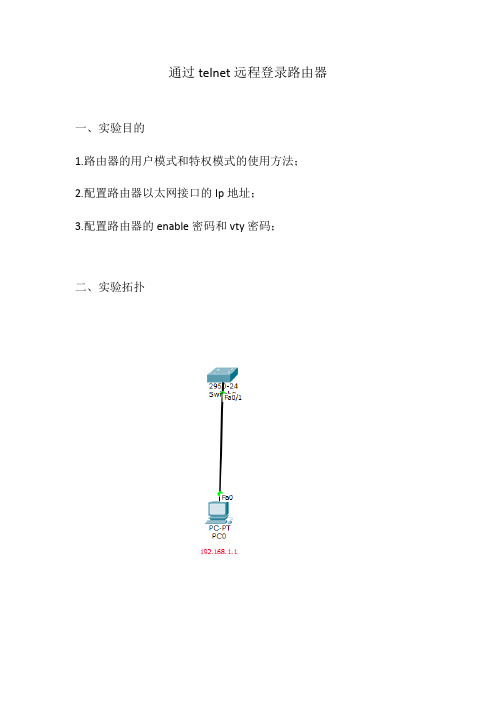
通过telnet远程登录路由器一、实验目的1.路由器的用户模式和特权模式的使用方法;2.配置路由器以太网接口的Ip地址;3.配置路由器的enable密码和vty密码;二、实验拓扑三、实验步骤第一步:按照拓扑图搭建实验环境;第二步:实验步骤;(1)步骤一:配置路由器以太网接口IP地址;1、交换机上基本操作Switch>enable \\进入全局模式Switch#conf t \\进入特权模式Switch(config)#interface vlan 1 \\进入端口Switch(config-if)#ip address 192.168.1.10 255.255.255.0 \\配置IP地址Switch(config-if)#no shutdown \\打开端口Switch(conffig-if)#exit \\回到上一步2、配置虚拟终端密码Switch(config)#line vty 0 4 \\进入vty虚拟终端Switch(config-line)#password 123 \\配置telnet密码Switch(config-line)#login \\注册Switch(config-line)#exit \\回到上一级模式下四、实验调试(1)通过telnet访问路由器在计算机配置网卡的IP地址为192.168.1.1/255.255.255.0,并打开DOS命令行窗口。
首先测试计算机和路由器的IP连通性,在进行Telnet远程登录。
如下:Ping statistics for 192.168.1.10:Packets: Sent = 4, Received = 0, Lost = 4 (100% loss),PC>ping 192.168.1.10Pinging 192.168.1.1 with 32 bytes of data:Request timed out.Reply from 192.168.1.10: bytes=32 time=0ms TTL=255Reply from 192.168.1.10: bytes=32 time=0ms TTL=255Reply from 192.168.1.10: bytes=32 time=0ms TTL=255Ping statistics for 192.168.1.10:Packets: Sent = 4, Received = 3, Lost = 1 (25% loss),Approximate round trip times in milli-seconds:Minimum = 0ms, Maximum = 0ms, Average = 0ms//以上表明计算机能ping通路由器接口fastethernet0/1的IP地址PC>telnet 192.168.1.10 //从计算机telnet路由器以太网卡上的IP地址Trying 192.168.1.10 ...OpenUser Access VerificationPassword:Switch>enablePassword:Switch#//输入vty的密码123、输入enable的密码456,能正常进入路由器的特权模式。
CISCO模拟一看就会教程Cisco-Packet-Tracer

网路设备模拟器Packet Tracer教程第一章认识Packet Tracer软件1第二章交换机的根本配置与管理2第三章交换机的端口配置与管理3第四章交换机的Telnet远程登陆配置5第五章交换机的端口聚合配置7第六章交换机划分Vlan配置9第七章三层交换机根本配置12第八章利用三层交换机实现VLAN间路由13第九章快速生成树配置16第十章路由器的根本配置19第十一章路由器单臂路由配置21第十二章路由器静态路由配置23第十三章路由器RIP动态路由配置26第十四章路由器OSPF动态路由配置29第十五章路由器综合路由配置32第十六章标准IP访问控制列表配置35第十七章扩展IP访问控制列表配置38第十八章网络地址转换NAT配置40第十九章网络端口地址转换NAPT配置42第一章认识Packet Tracer软件Packet Tracher介绍●Packet Tracer是Cisco公司针对CCNA认证开发的一个用来设计、配置和故障排除网络的模拟软件。
●Packer Tracer模拟器软件比Boson功能强大,比Dynamips操作简单,非常适合网络设备初学者使用。
学习任务1、安装Packer Tracer;2、利用一台型号为2960的交换机将2pc机互连组建一个小型局域网;3、分别设置pc机的ip地址;4、验证pc机间可以互通。
实验设备Switch_2960 1台;PC 2台;直连线PC1IP:192.168.1.2Submask:255.255.255.0Gateway:192.168.1.1PC2IP:192.168.1.3Submask:255.255.255.0Gateway:192.168.1.1PC1 ping PC2 ReplyPC2 ping PC1 ReplyPC2 ping Gateway Timeout第二章交换机的根本配置与管理实验目标●掌握交换机根本信息的配置管理。
实验背景●某公司新进一批交换机,在投入网络以后要进展初始配置与管理,你作为网络管理员,对交换机进展根本的配置与管理。
思科模拟器7.2使用教程

思科模拟器7.2使用教程简介思科模拟器是一款用于模拟网络设备的软件,可以帮助用户进行网络配置和故障排除的实验。
本教程将介绍如何使用思科模拟器7.2进行网络设备模拟和配置。
安装思科模拟器7.2首先,您需要从思科官方网站下载思科模拟器7.2的安装包。
安装包通常以.exe格式提供,您只需双击安装包并按照提示进行安装即可。
启动思科模拟器7.2安装完成后,您可以在开始菜单中找到思科模拟器7.2的快捷方式,双击打开即可启动程序。
启动后,您将看到思科模拟器的主界面。
创建网络拓扑在思科模拟器中,您可以创建多个网络设备的拓扑,以模拟真实的网络环境。
要创建网络拓扑,请按照以下步骤进行操作:1.在思科模拟器的主界面中,点击菜单栏的“File”选项。
2.在下拉菜单中,选择“New”来创建一个新的拓扑。
3.在弹出的对话框中,选择您想要模拟的设备类型,并设置所需的数量。
4.点击“OK”按钮,即可创建一个新的网络拓扑。
配置网络设备创建完网络拓扑后,您可以开始配置网络设备。
思科模拟器提供了交互式的命令行界面,可以让您像在真实设备上一样进行配置。
要配置网络设备,请按照以下步骤进行操作:1.在思科模拟器的主界面中,选择您想要配置的设备。
2.右键点击设备,选择“Console”以打开设备的命令行界面。
3.在命令行界面中,您可以输入命令来进行设备的配置。
4.配置完成后,您可以保存配置,并在需要时加载配置。
模拟网络流量除了配置网络设备,思科模拟器还可以模拟网络流量,帮助您进行网络性能测试和故障排查。
要模拟网络流量,请按照以下步骤进行操作:1.在思科模拟器的主界面中,选择您想要模拟的设备。
2.右键点击设备,选择“Send/Receive”以打开设备的流量模拟界面。
3.在流量模拟界面中,您可以设置流量的源和目的地,并配置其他相关参数。
4.点击“Start”按钮,即可开始模拟网络流量。
运行网络拓扑实验思科模拟器还支持创建和运行网络拓扑实验,以帮助用户在模拟环境中进行网络配置和故障排查。
CISCO实验模拟器完全攻略

CISCO实验模拟器完全攻略你还在为不知道CISCO实验模拟器完全攻略而烦恼么?接下来是小编为大家收集的CISCO实验模拟器完全攻略教程,希望能帮到大家。
CISCO实验模拟器完全攻略:一、模拟器的种类:其实,模拟器的种类很多,其中大多数都能满足CCNA学习和考试需求。
适合CCNP的模拟实验环境就不多了。
现在流行的主要有:Routersim CCNA3.0、Routersim CCNPRouter_Simulator_v4.15 及更高版本Boson router simular 3.55 及更高版本Sybex CCNA Lab思科网络学院的flash练习思科网络学院的ccnp全套labs思科出品的Cisco Interactive Mentor(思科交互式学习指导CIM)二、模拟器的现状:现在的模拟器各有优点和缺点,都不是尽善尽美。
Routersim的特点完全是按照CCNA的实验设计的,如果学习NA 的实验内容,routersim是很适合的。
实验教程分的很细致,讲解也很清楚,对于N A的学习者而言,是再好不过的了,它的最大缺点也正是由于完全局限于实验。
它的网络拓扑不能改变。
Routersim模拟器界面:对于Boson的模拟器,它的最大优点就是能够自定义网络拓扑结构,而且在一般的范围下没有什么限制,可以模拟出你想要的实验环境,而不受实验教程的影响。
Boson的实验教程很少,而且还不全,一些考试所包含的内容没有。
比如在CCNP的实验中,只有BSCN的两个实验,然而有自定义拓扑的帮助,就可以很好的解决这个问题。
Boson模拟器界面:思科学院的flash和labs还可以,至少从错误方面看(我相信绝对没有人愿意学习受误导的知识,如果是我,我宁愿没学过。
不知者不为过嘛,出丑可不会留下什么好印象)。
虽然没有什么错误(至少我还没发现),但是略显死板,因为你必须按他要求的步骤做,输入他要求的命令。
所以,你在实验的时候,必须以理解书中内容为前提,否则一点用没有。
思科模拟器教程
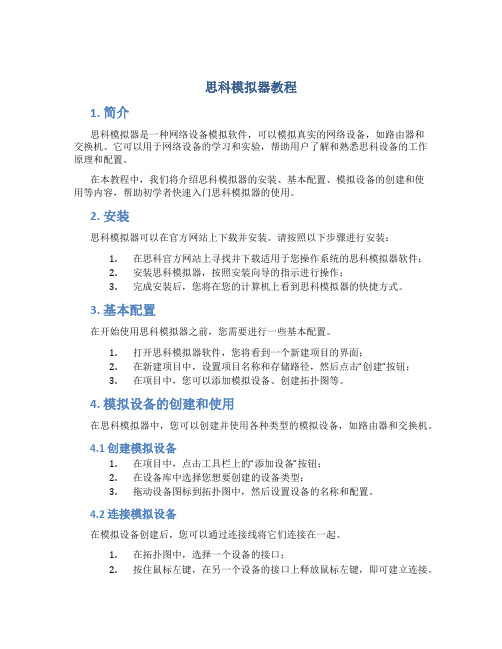
思科模拟器教程1. 简介思科模拟器是一种网络设备模拟软件,可以模拟真实的网络设备,如路由器和交换机。
它可以用于网络设备的学习和实验,帮助用户了解和熟悉思科设备的工作原理和配置。
在本教程中,我们将介绍思科模拟器的安装、基本配置、模拟设备的创建和使用等内容,帮助初学者快速入门思科模拟器的使用。
2. 安装思科模拟器可以在官方网站上下载并安装。
请按照以下步骤进行安装:1.在思科官方网站上寻找并下载适用于您操作系统的思科模拟器软件;2.安装思科模拟器,按照安装向导的指示进行操作;3.完成安装后,您将在您的计算机上看到思科模拟器的快捷方式。
3. 基本配置在开始使用思科模拟器之前,您需要进行一些基本配置。
1.打开思科模拟器软件,您将看到一个新建项目的界面;2.在新建项目中,设置项目名称和存储路径,然后点击“创建”按钮;3.在项目中,您可以添加模拟设备、创建拓扑图等。
4. 模拟设备的创建和使用在思科模拟器中,您可以创建并使用各种类型的模拟设备,如路由器和交换机。
4.1 创建模拟设备1.在项目中,点击工具栏上的“添加设备”按钮;2.在设备库中选择您想要创建的设备类型;3.拖动设备图标到拓扑图中,然后设置设备的名称和配置。
4.2 连接模拟设备在模拟设备创建后,您可以通过连接线将它们连接在一起。
1.在拓扑图中,选择一个设备的接口;2.按住鼠标左键,在另一个设备的接口上释放鼠标左键,即可建立连接。
4.3 配置模拟设备1.双击一个模拟设备,在弹出的终端窗口中输入设备的命令;2.您可以使用命令行界面来配置设备的各种参数,如IP地址、路由表等。
5. 模拟网络实验思科模拟器提供了一个实验环境,可以帮助用户进行各种网络实验和测试。
1.在拓扑图中,创建您想要实验的网络拓扑;2.配置每个设备的参数,并建立适当的连接;3.运行实验,并在设备的终端窗口中观察结果。
6. 总结通过本教程,您应该了解了思科模拟器的安装、基本配置、模拟设备的创建和使用等内容。
Cisco PacketTracer 5.2模拟器的Easy VPN实验指南

Cisco PacketTracer 5.2模拟器的Easy VPN实验指南Easy VPN是Cisco 独有的远程接入VPN技术。
Easy VPN是在Ipsec VPN建立的两个阶段(IKE阶段和IPSEC阶段)之间多了一个2.5阶段(用户认证阶段等)。
远程接入VPN的常用作用是为外出办公提供很好接入技术。
回想当年的外出的移动办公,那时候还是通过电话线拨号连接到内网访问资源。
其网络速之慢,费用之贵,小T我就不多说了!现在的外出移动办公接入内网访问资源,常用的是远程VPN接入技术,其技术的优点在于网速快、费用低,只要你所在地方能上Internet网,那么,你就很享受远程VPN接入所带来的好处!(大家有机会用过,就会体会到)。
远程VPN接入技术,常见的有PPTP,L2TP,Easy VPN以及现在很火的SSL VPN 等。
这些远程VPN接入技术优缺点,小T我会在以后的给大家聊聊!现在我以Cisco PacketTracer 5.2这个模拟器为基础,做Easy VPN的实验。
(讲得不好,还请大家指点。
需要下载这个软件的,见我的博客《PacketTracer 5.2的IPsec VPN实验说明(附PacketTracer 5.2下载地址)》)实验的基本思路是这样的,一台路由器做总部VPN网关,一台路由模拟Internet 网(就是没私有IP路由的路由器),一台路由路模拟能上Internet网的路由器(也就是做了NAT上网)。
外出移动办公的笔记本通过能上Internet网的路由器Easy VPN连接到总部,并访问总部的web服务器。
实验拓扑:IP地址规划如下:总部服务器:192.168.1.1、24总部路由器:fa 0/0 192.168.1.254/24fa 0/1 100.1.1.2/24Internet网路由器:fa 0/1 100.1.1.2/24 fa 0/0 200.1.1.1/24远端路由器:fa 0/0200.1.1.2/24fa 0/1 172.16.1.254/24办公笔记本:172.16.1.1、24实验的基本配置如下:总部路由器:interface FastEthernet0/0ip address 192.168.1.254 255.255.255.0no shutdowninterface FastEthernet0/1ip address 100.1.1.2 255.255.255.0no shutdownip route 0.0.0.0 0.0.0.0 100.1.1.1Internet路由器:interface FastEthernet0/0ip address 200.1.1.1 255.255.255.0no shutdowninterface FastEthernet0/1ip address 100.1.1.1 255.255.255.0no shutdown远端路由器的配置:interface FastEthernet0/0ip address 200.1.1.2 255.255.255.0ip nat outsideno shutdowninterface FastEthernet0/1ip address 172.16.1.254 255.255.255.0ip nat insideno shutdownip nat inside source list 1 interface FastEthernet0/0 overloadip route 0.0.0.0 0.0.0.0 200.1.1.1access-list 1 permit 172.16.1.0 0.0.0.255此时,远端的笔记本能上网,但不能访问总部内的Web服务器。
- 1、下载文档前请自行甄别文档内容的完整性,平台不提供额外的编辑、内容补充、找答案等附加服务。
- 2、"仅部分预览"的文档,不可在线预览部分如存在完整性等问题,可反馈申请退款(可完整预览的文档不适用该条件!)。
- 3、如文档侵犯您的权益,请联系客服反馈,我们会尽快为您处理(人工客服工作时间:9:00-18:30)。
CISCO实验模拟器完全攻略
CISCO实验模拟器是一种用于网络设备模拟的软件工具,它可以帮助用户在虚拟环境中进行网络配置和故障排除的实验。
本文将为大家介绍如何使用CISCO实验模拟器,并提供一些实用的技巧和建议。
第一部分:CISCO实验模拟器的基本介绍
CISCO实验模拟器(Cisco Packet Tracer)是一款由思
科公司开发的网络模拟软件,它可以模拟各种网络设备的工作原理和配置,包括交换机、路由器、防火墙等。
通过CISCO实验模拟器,用户可以在虚拟环境中进行网络实验,包括网络拓扑设计、配置设备、测试连通性等。
CISCO实验模拟器的界面简洁明了,操作简单易上手。
它提供了丰富的设备模板和工具,用户可以轻松地将设备拖拽到工作区进行配置。
此外,CISCO实验模拟器还支持实时的模拟
和调试功能,用户可以在实验过程中查看设备的状态和性能信息,进行故障排除和优化。
第二部分:CISCO实验模拟器的使用方法
1. 下载和安装CISCO实验模拟器
首先,用户需要到思科官方网站下载和安装CISCO实验模
拟器。
官方网站提供了各个版本的软件下载,用户可以选择适合自己操作系统的版本进行下载。
安装过程比较简单,按照提示进行操作即可。
2. 创建新项目
打开CISCO实验模拟器后,首先需要创建一个新的项目来
进行实验。
点击界面左侧的“新建项目”,然后输入项目名称和描述,点击“确定”即可创建一个新的项目。
3. 设计网络拓扑
在项目中,用户可以通过拖拽设备模板来设计网络拓扑。
点击界面左侧的“设备”图标,选择需要的设备模板,然后将其拖拽到工作区。
用户可以根据自己的需求,连接各个设备并进行配置。
4. 配置设备
在CISCO实验模拟器中,用户可以通过双击设备打开配置界面,进行设备的配置。
这包括设置IP地址、路由表、ACL 等。
用户可以根据实验要求进行相应的配置,然后保存设置。
5. 测试连通性
在配置完成后,用户可以通过CISCO实验模拟器提供的工具测试网络的连通性。
点击界面上方的“连通性检查”工具,然后选择源设备和目标设备,点击“检查”按钮即可进行连通性测试。
6. 运行模拟
在实验完成后,用户可以点击界面上方的“运行模拟”按钮,开始模拟网络的运行。
用户可以观察设备的状态和交互信息,进行故障排除和性能优化。
第三部分:CISCO实验模拟器的技巧和建议
1. 学习实验指南和教程
对于初次使用CISCO实验模拟器的用户来说,可以通过查阅官方的实验指南和教程来获得更多帮助。
这些资料提供了详细的操作步骤和实验示例,有助于用户快速上手和理解实验的目标。
2. 多做实验
在使用CISCO实验模拟器时,用户可以多做一些练习和实验,深入了解网络设备的工作原理和配置。
可以从简单的实验开始,逐渐增加难度,以提高自己的实验能力和问题解决能力。
3. 参与社区讨论
CISCO实验模拟器有一个活跃的用户社区,用户可以在社
区中提问和讨论问题,与其他用户分享经验和学习资源。
这样能够更好地了解实验模拟器的使用技巧,解决实验中遇到的问题。
总结:
CISCO实验模拟器是一款强大的网络模拟软件,可以帮助用户
进行网络实验和故障排除。
通过本文的介绍,相信大家对CISCO实验模拟器的基本使用方法和一些技巧有了更清晰的了解。
希望本文对大家有所帮助,能够顺利运用CISCO实验模拟器进行网络实验。
如有需求,请查阅其他相关资料。
